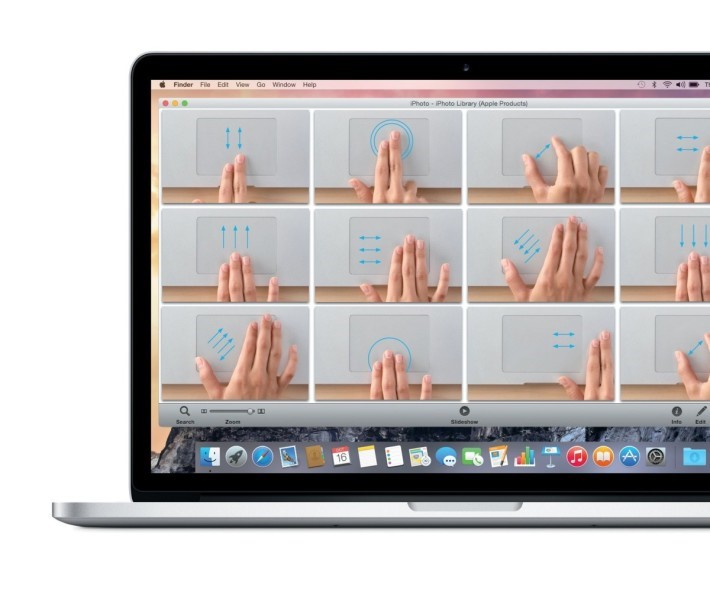 滑鼠,雖然不是 Apple 發明,但說是由 Apple 一手將之普及化,絕不為過。Macintosh 歷史已超過 30 年,滑鼠亦然,但其實 Apple 已悄悄在改變人們使用滑鼠的習慣,轉向操作方式更多樣化的觸控板(Trackpad),滑鼠被淘汰是遲早的事。
滑鼠,雖然不是 Apple 發明,但說是由 Apple 一手將之普及化,絕不為過。Macintosh 歷史已超過 30 年,滑鼠亦然,但其實 Apple 已悄悄在改變人們使用滑鼠的習慣,轉向操作方式更多樣化的觸控板(Trackpad),滑鼠被淘汰是遲早的事。
近代蘋果滑鼠進化史
Apple 的滑鼠從來只有一個不分左右的按鈕,因為要初學者記住左鈕和右鈕的分別是很困難的。早已習慣了「Right-Click」的讀者,也許會不以為然,但 Apple 對初學者始終是不離不棄的。
無可否認,在滑鼠上加上視窗滾輪(Scroll Wheel)是非常非常偉大的發明,Apple 在這方面的發展,可說是遲了好幾年,所以到不得不追加「Right-Click」和滾輪時,便不得不做得更好。這隻 Mighty Mouse 加入了滾珠,令視窗不只限於上下滾動;「Right-Click」功能也是隱藏起來的,初學者大可以繼續當它是單鈕滑鼠,但進階用家卻可設定多達五個按鈕!
 |
多點觸控(Multi-Touch)雖然不是 Apple 發明,但再說是由 Apple 一手將之普及化也絕不為過。iPhone 推出之後,多點觸控變成常態,啟發 Apple 把它引入到 MacBook 之中,變成Multi-Touch Trackpad。然後又因為太好用,就連非筆電用家(例如Mac Pro、iMac、Mac mini)也想用這樣的觸控板,於是Magic Trackpad就這樣誕生了。
 |
畢竟仍有用家比較喜歡以推動實物的方式,移動畫面的箭頭,於是同期還有Magic Mouse──滑鼠和觸控板的混合體。但我不喜歡Magic Mouse,因為明明「一層」可以做的事要分「兩層」去做,感覺很不自然,而且Magic Mouse的觸控手勢,跟觸控板(不管是Magic Trackpad還是MacBook內置的)又有分別,學兩套只會徒添混亂。
斬釘截鐵轉用 Magic Trackpad 吧!想像一下,一個至四個指頭、上下左右打圈縮放、點擊一下至三下⋯⋯相乘起來是數之不盡的組合,一塊板可以做的事情實在太多!幸好 Apple 把各種功能有系統地分類,由淺入深地學習,很快便能駕馭。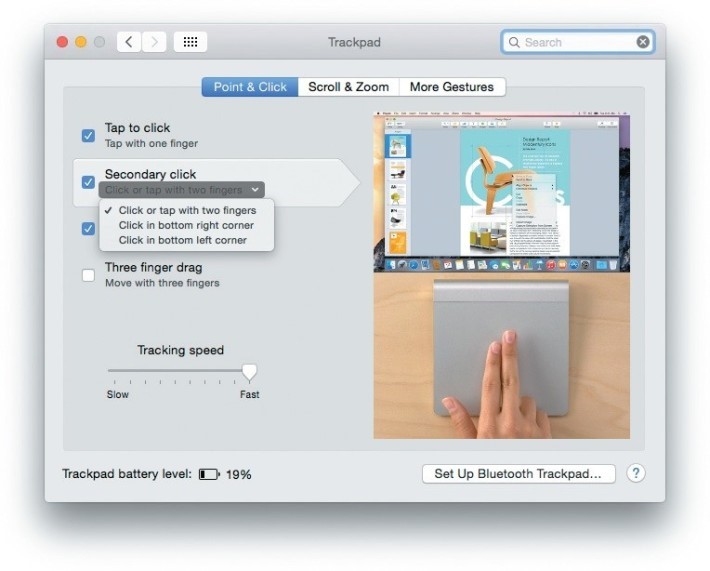
Point & Click 當然是最基本功能。當其他筆電仍然在觸控板下方保留左右兩個按鈕時,Apple早已讓唯一的按鈕都消失掉,給用家自訂如何 Click、如何「Right-Click」。因為「Right-Click」不一定要在右邊進行,所以它的正確名稱是 Secondary click,─次要的點擊。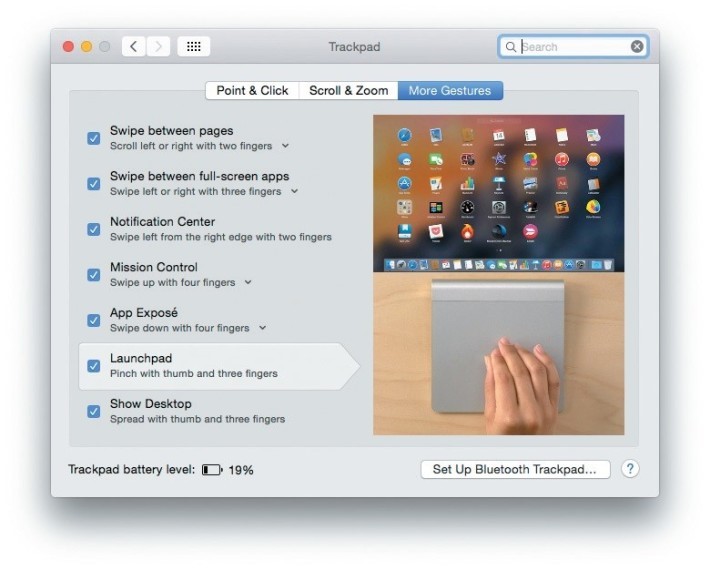 More Gestures,你肯動用更多手指的話,可以做的自然更多。例如iPad可以用四個指頭「乸住」(向畫面中央靠攏)返回主畫面;用同樣的方法,在OS X上則會進入Launchpad,一個模擬iOS主畫面的介面!所以說,OS X和iOS不一定要合併,也可以產生協同效應。
More Gestures,你肯動用更多手指的話,可以做的自然更多。例如iPad可以用四個指頭「乸住」(向畫面中央靠攏)返回主畫面;用同樣的方法,在OS X上則會進入Launchpad,一個模擬iOS主畫面的介面!所以說,OS X和iOS不一定要合併,也可以產生協同效應。
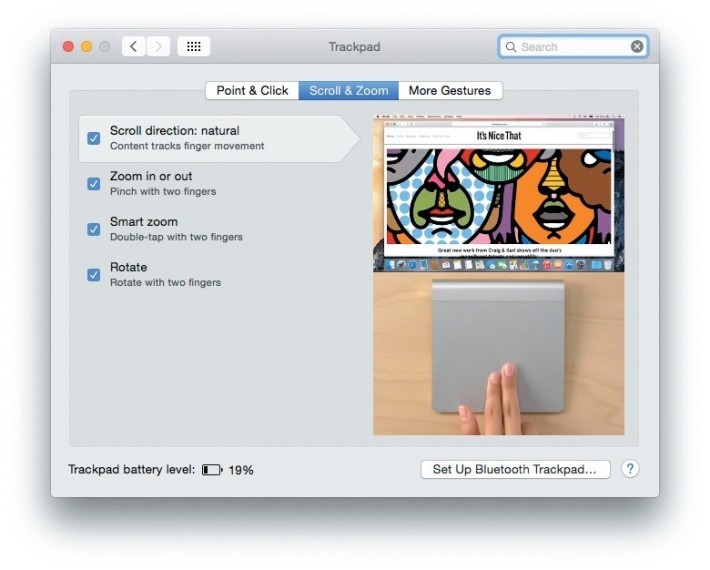 Scroll & Zoom有什麼好談?第一行設定「Scroll direction:natural」,即是「自然的捲動方向」。難道有「超自然捲動方向」嗎?大家想像一下,給你一塊智能手機或平板,當你的手指向上掃時,畫面是向上還是向下?當然是向上,這是「自然」不過的事。現在回到一般筆電,大家想像一下,利用觸控板來滾動視窗(例如不少筆電以觸控板右邊模擬視窗滾輪),當你的手指向上掃時,畫面是向上還是向下?這是「超自然」。Apple自從OS X Lion起,已提供這項180°撥亂反正的功能。
Scroll & Zoom有什麼好談?第一行設定「Scroll direction:natural」,即是「自然的捲動方向」。難道有「超自然捲動方向」嗎?大家想像一下,給你一塊智能手機或平板,當你的手指向上掃時,畫面是向上還是向下?當然是向上,這是「自然」不過的事。現在回到一般筆電,大家想像一下,利用觸控板來滾動視窗(例如不少筆電以觸控板右邊模擬視窗滾輪),當你的手指向上掃時,畫面是向上還是向下?這是「超自然」。Apple自從OS X Lion起,已提供這項180°撥亂反正的功能。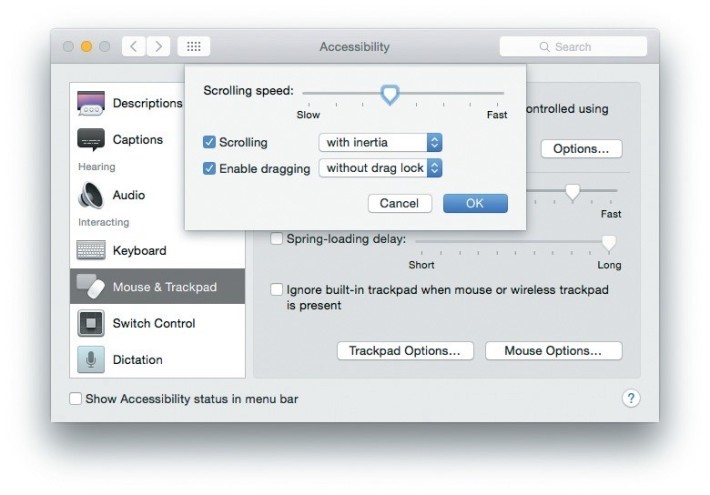 部分觸控板功能設定屬於「輔助使用」,即是殘疾人士較有可能需要的功能。例如我自己會喜歡啟動「Enable dragging (without drag lock)」,意思是毋須真正用力點擊觸控板,也可以做到拖放(Drag)的效果。
部分觸控板功能設定屬於「輔助使用」,即是殘疾人士較有可能需要的功能。例如我自己會喜歡啟動「Enable dragging (without drag lock)」,意思是毋須真正用力點擊觸控板,也可以做到拖放(Drag)的效果。
很多比較「複雜」的手勢,即使圖文並茂都未必能解釋清楚,但只要能播放影片便一目了然。大家見到的觸控板設定截圖,其實全都是影片!只要進入系統的觸控板設定即可觀看。

